Určité momenty života si chceme uchovat v paměti a opakovaně je prožívat. Jedním ze skvělých způsobů, jak toho dosáhnout, je umístit si oblíbené fotografie přímo na plochu vašeho iPhonu. Následující text vám ukáže, jak na to pomocí widgetů.
Od verze iOS 14 a novějších můžete na domovskou obrazovku umísťovat různé widgety. Tyto widgety jsou velmi flexibilní a umožňují vám přímo na ploše sledovat například připomínky, kalendář, a také vaše fotografie.
Apple má sice vestavěný widget Fotky, který náhodně zobrazuje snímky z vaší knihovny, ale pokud máte na iCloudu tisíce fotografií, nemusí být tento widget ideální. Mnohem lepší je vytvořit si vlastní widget, který zobrazí jen vybrané fotografie nebo album.
To lze snadno provést pomocí bezplatné aplikace Widgetsmith.
Vytvoření vlastního fotografického widgetu s Widgetsmith
Widgetsmith vám dává možnost vytvářet a personalizovat widgety na základě předdefinovaných šablon. Můžete si zvolit zobrazení jedné fotografie nebo celého alba, které se bude na widgetu cyklicky střídat.
Po stažení aplikace Widgetsmith ji spusťte a přejděte do Nastavení > Oprávnění, kde aplikaci povolíte přístup k vašim fotografiím.
Nyní, když se přesunete na záložku „Widgety“, uvidíte, že Widgetsmith již nabízí šablony pro malé, střední a velké widgety. Pro vytvoření nového widgetu klikněte na tlačítko „Přidat widget (velikost)“ a následně vyberte widget, který chcete upravit.
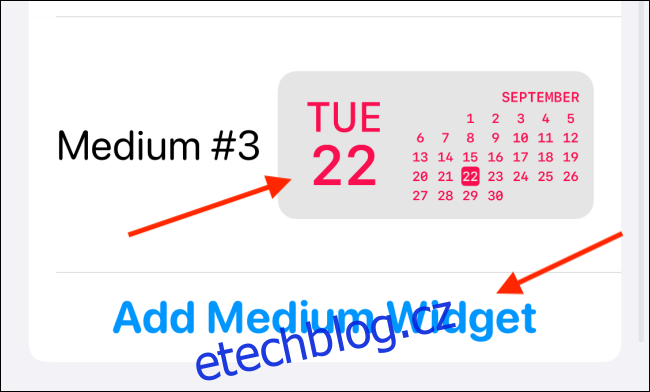
Opětovným kliknutím na náhled widgetu uprostřed obrazovky se dostanete do dalšího nastavení.
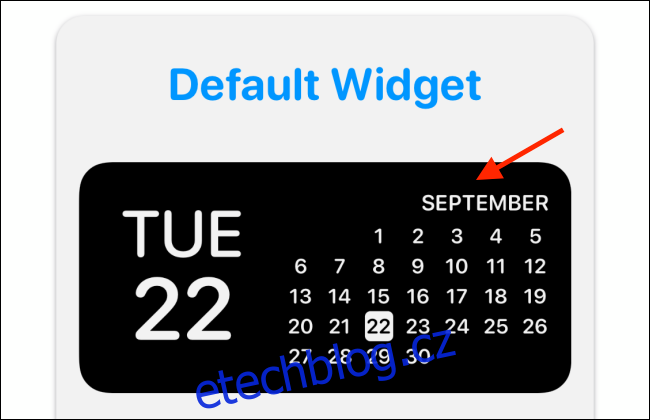
Na záložce „Styl“ sjeďte dolů do sekce Vlastní. Zde naleznete dvě možnosti: Fotografie a Fotografie z alba.
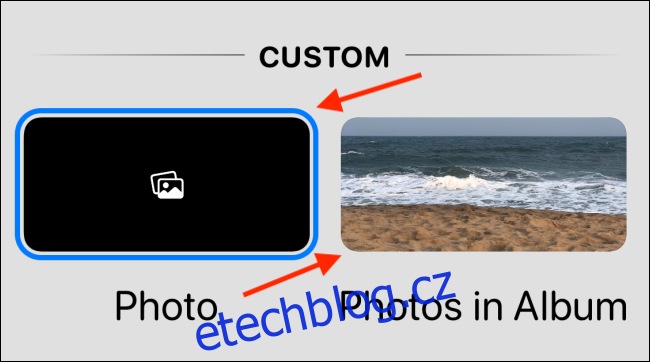
Pokud chcete přidat jedinou fotografii, vyberte možnost „Fotografie“.
Klikněte na záložku „Vybraná fotografie“ a poté na „Vybrat fotografii“.
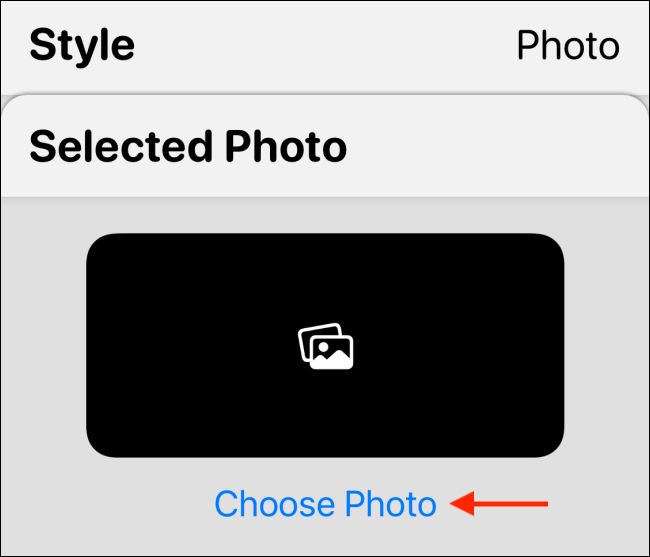
Nyní si prohlédněte svou knihovnu a vyberte požadovaný snímek.
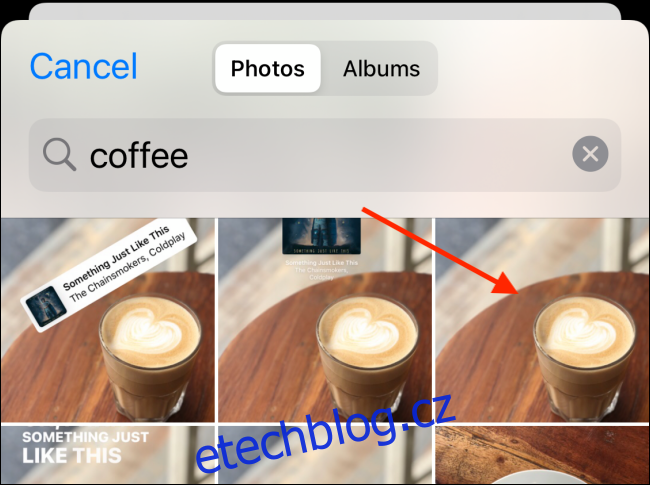
Po výběru fotografie se kliknutím na tlačítko „Zpět“ vraťte do náhledu widgetu.
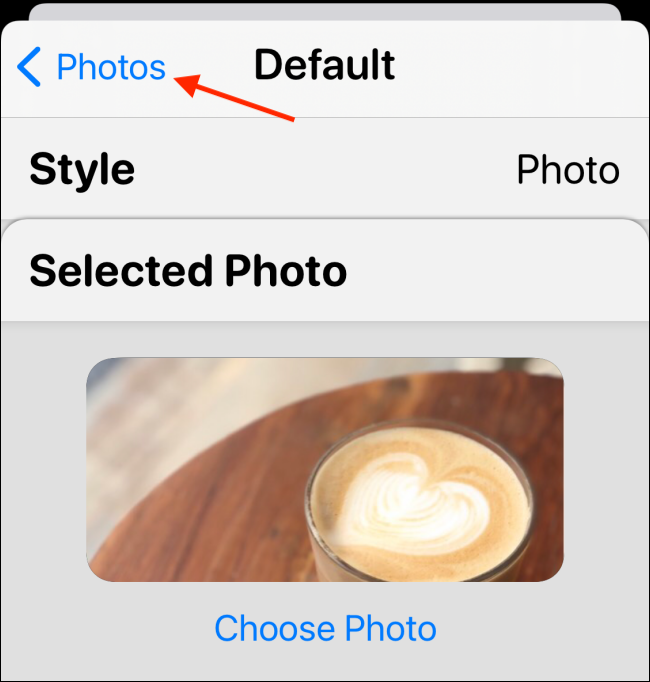
Pokud si přejete zobrazit album, vyberte možnost „Fotografie z alba“.
Následně v části „Vybrané album“ vyberte album, které chcete na ploše zobrazovat. Tlačítkem „Zpět“ se opět dostanete do náhledu widgetu.
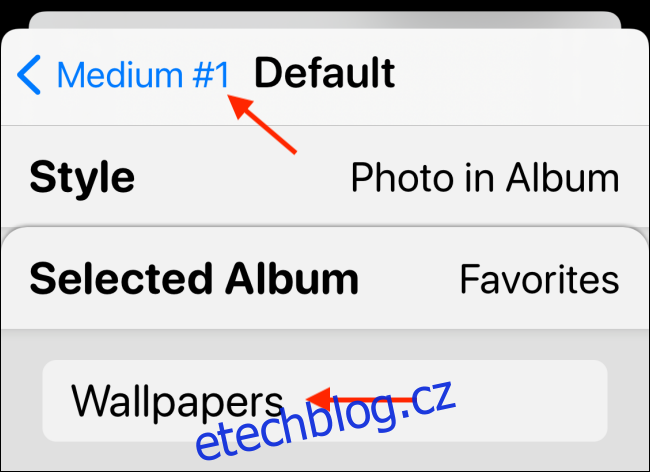
Zde si můžete widget přejmenovat, pokud chcete. Kliknutím na „Uložit“ název potvrdíte. Poté ještě jednou klikněte na „Uložit“ pro finální uložení widgetu.
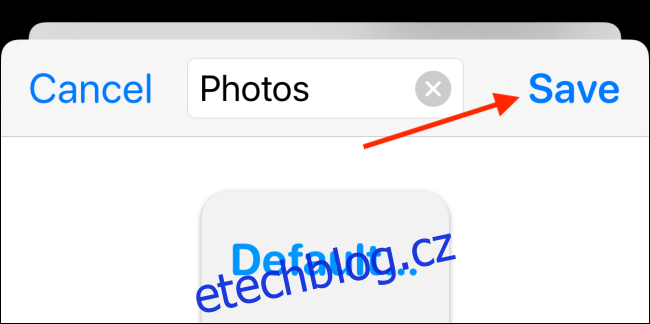
Přidání fotografického widgetu na domovskou obrazovku iPhonu
Nyní, když máte vytvořený fotografický widget, je na čase ho přidat na plochu vašeho iPhonu.
Přejděte na domovskou obrazovku, kam chcete widget umístit, a podržte prst na displeji, dokud se ikony nezačnou třást a nepřepne se do režimu úprav.
Klikněte na ikonu „+“ v levém horním rohu obrazovky.
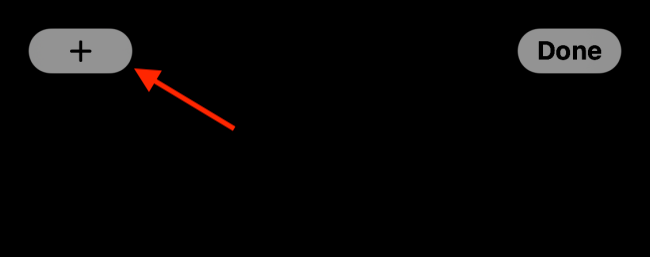
Z nabídky vyberte aplikaci „Widgetsmith“.
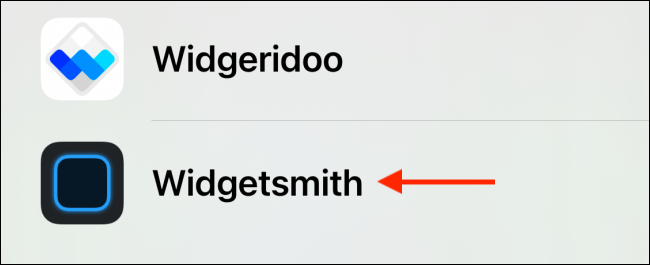
Nyní vyberte velikost widgetu, kterou jste si na začátku vytvořili (malý, střední nebo velký) a klikněte na „Přidat widget“.
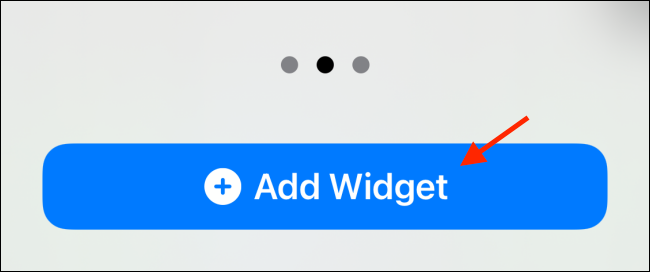
Na domovské obrazovce se objeví widget aplikace Widgetsmith, ale nemusí ihned zobrazovat vaše fotografie. Chcete-li jej upravit, klikněte na widget, dokud jste stále v editačním módu.
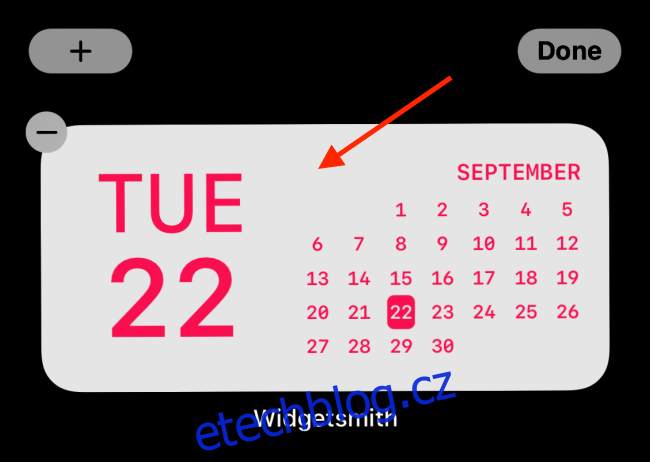
V zobrazené nabídce klikněte na možnost „Widget“.
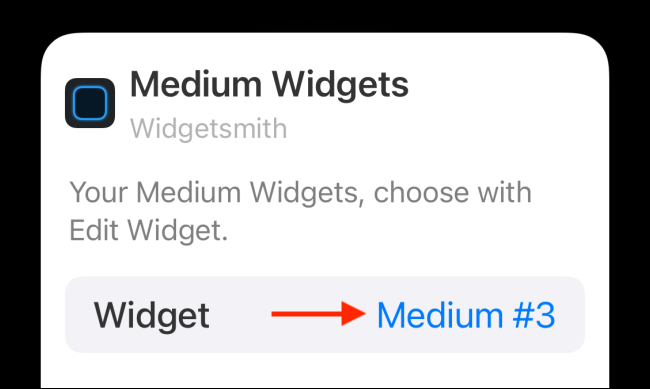
Zde si vyberte widget, který jsme si vytvořili v předchozích krocích.
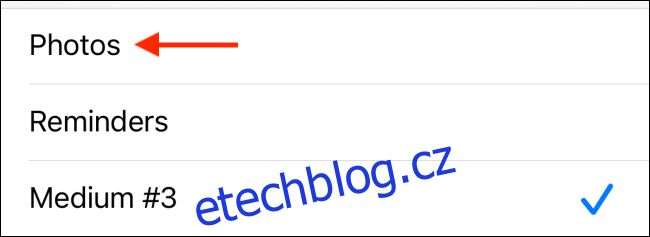
Nyní by se ve widgetu měla zobrazit vaše vybraná fotografie nebo fotografie z alba. Widget si můžete přemístit kamkoli na domovské obrazovce. Poté stačí přejet prstem nahoru z domovské lišty nebo stisknout tlačítko Domů pro opuštění režimu úprav.
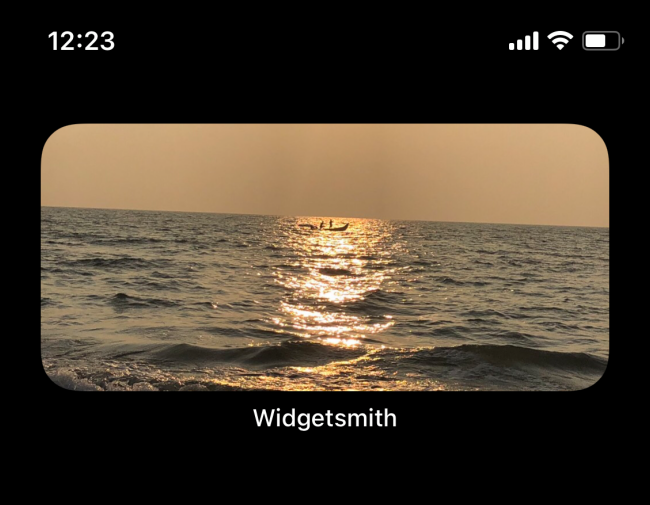
A to je vše. Úspěšně jste si přidali fotografie na plochu vašeho iPhonu!
Tento postup můžete opakovat a vytvořit si další widgety různých velikostí. Můžete také umístit více fotografických widgetů na sebe!